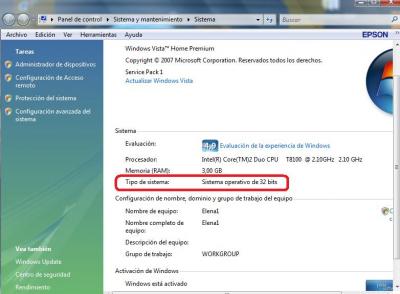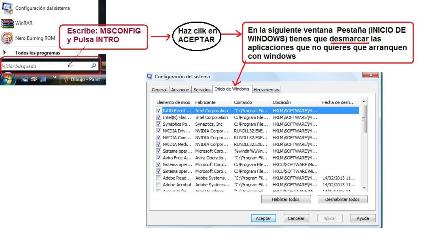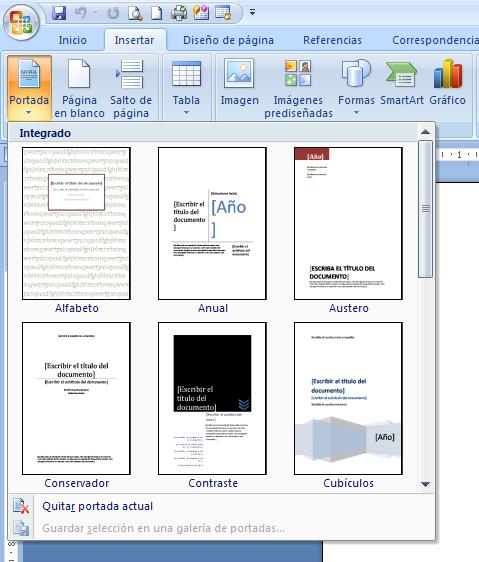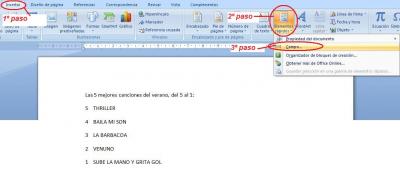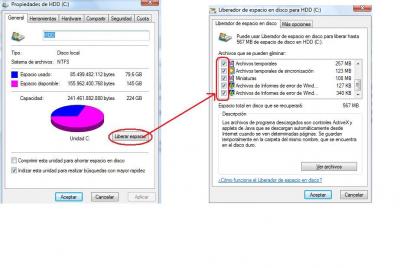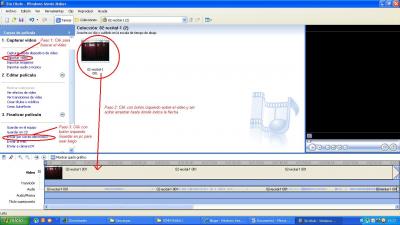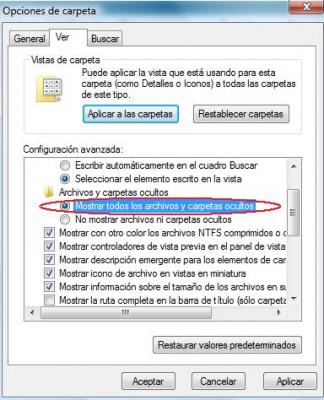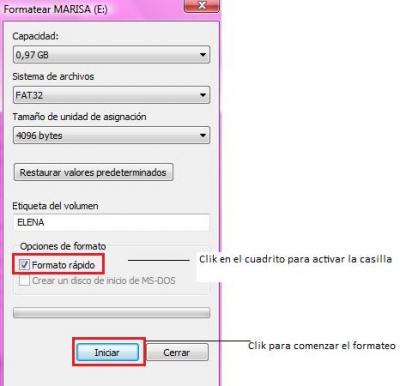¿Cómo escribir el símbolo en un equipo antiguo?

Los €uros, mejor tenerlos que no escribirlos. Pero en esta ocasión en clase me plantean esta pregunta:
"¿Cómo escribir el símbolo del € con equipos antiguos en los que no aparece dicho símbolo en el teclado?"
Para empezar, debemos estar en un editor de texto:bloc de notas, word....
Pues ahora bien, existe el código ASCII con el que podemos representar muchos símbolos y caracteres.
Se usa pulsando la tecla ALT y un conjunto de números que variarán, según el carácter a representar.
Pasos a seguir:
- Pulso la tecla ALT
- A continuación, sin soltar la tecla ALT pulso los números que aparezcan.
Así pues para escribir el €: ALT + 0128 (Al soltar aparecerá el símbolo €)
Si quieres saber más sobre el Código ASCII, te dejo aquí un enlace a un sitio donde aparecen todos los símbolos que se pueden escribir: